Поправка: wmpnetwk.exe Висока памет и използване на процесора в Windows
разни / / August 04, 2021
Реклами
Windows Media Player е медийният плейър по подразбиране за устройства с Windows. Това е един от най-добрите медийни плейъри по отношение на функции и функционалност. Да, много хора не използват този плейър поради изоставащия му интерфейс, но предлаганите функции представляват случай за този плейър. Една конкретна функционалност, използвана доста от много потребители на Windows Media Player, е способността на плейъра да предава поточно от медийната библиотека на компютър към други устройства през стабилна мрежа.
Когато потребителят използва тази функционалност, Wmpnetwk.exe продължава да работи във фонов режим, тъй като това е процесът, който обработва услугата за споделяне на мултимедия. Веднага след като процесът завърши индексирането на медийната библиотека към другото устройство, той спира да работи агресивно във фонов режим. Но понякога потребител на Windows среща проблем с този процес, работещ във фонов режим, тъй като отнема голям удар върху паметта и използването на процесора. Ако и вие се борите с него и искате да го поправите, тази статия ще ви помогне. Тук включихме всичко, което трябва да знаете за процеса и как да го деактивирате, ако отнема много ресурси. Така че, без повече шум, нека да влезем в него.

Съдържание на страницата
-
1 Как да коригирам wmpnetwk.exe Висока памет и използване на процесора в Windows?
- 1.1 Инфекция на злонамерен софтуер:
- 1.2 Спрете услугата за споделяне на мрежа на Windows Media Player:
- 1.3 Деактивирайте автоматичното стартиране на услугата за споделяне на мрежа на Windows Media Player:
- 1.4 Деактивирайте услугата за споделяне на мрежа на Windows Media Player:
- 1.5 Деактивирайте медийното поточно предаване:
- 1.6 Деактивирайте / деинсталирайте Windows Media Player:
Как да коригирам wmpnetwk.exe Висока памет и използване на процесора в Windows?
Когато потребителят за първи път активира услугата за споделяне на мултимедия в медийния плейър на Windows, процесът wmpnetwk.exe влиза в действие и той започва да работи във фонов режим. Той незабавно започва да индексира файловете в медийната библиотека на компютъра и по време на този процес определено ще забележите нарастване на използването на процесора и паметта. Но веднага щом приключи индексирането, този скок в използването на ресурси трябва да спадне при нормални обстоятелства. Но много потребители напоследък се оплакват, че дори когато не използват услугата за споделяне на медии, процесът wmpnetwk.exe продължава да работи във фонов режим, заемайки много от компютъра ресурси. Това компрометира цялостната функционалност на компютъра с Windows. И така, тук ще видим какво можем да направим, за да решим този проблем с процеса wmpnetwk.exe.
Реклами
Инфекция на злонамерен софтуер:
Има малък шанс това, с което имате работа тук, да е зараза със злонамерен софтуер. Злонамереният софтуер и вирусът са добри в маскирането си като основни процеси на прозореца, които се изпълняват във фонов режим. И този зловреден софтуер ще се храни с ресурсите на системата. Така че, ако сте изправени пред подобни проблеми с процеса wmpnetwk.exe, трябва да проверите дали наистина е действителен процес на мултимедиен плейър или злонамерен софтуер, работещ във фонов режим, представящ се за медиен плейър на Windows процес.
- Щракнете с десния бутон върху лентата на заданията долу и изберете Диспечер на задачите.
- След това кликнете върху раздела Подробности в горната част на прозореца на диспечера на задачите.
- Потърсете процеса “wmpnetwk.exe” и след като го намерите, щракнете с десния бутон върху него. След това изберете Properties.
- В прозореца за свойства останете в General и разгледайте местоположението на файла. Ако се появи като „C: \ Program Files \ Window Media Player“, значи сте добре и това не е зараза със злонамерен софтуер. Но ако местоположението се показва като нещо различно от посоченото по-горе, това наистина е злонамерен софтуер, който се представя за процес на Windows Media Player.
- Ако сте идентифицирали файла като злонамерен софтуер, използвайте антивирусната програма, за да премахнете напълно злонамерения софтуер от компютъра си. След като бъде премахнат, няма да се притеснявате, че процесът wmpnetwk.exe изяжда ресурсите на компютъра ви.
Ако това не е инфекция със злонамерен софтуер, но все още имате проблеми с процеса wmpnetwk.exe, който използва много памет и CPU, опитайте следващото потенциално решение, споменато по-долу.
Спрете услугата за споделяне на мрежа на Windows Media Player:
Ако искате да спрете този процес wmpnetwk.exe да работи във фонов режим, трябва да спрете услугата за споделяне на мрежа на Windows Media Player изцяло.
- Натиснете Windows + R и той ще отвори диалоговия прозорец Изпълнение.
- Въведете „услуги“ в диалоговия прозорец и щракнете върху Ok.
- Сега ще се покаже прозорецът на Windows Services Manager. Тук потърсете услугата „Услуга за споделяне на мрежа на Windows Media Player“. След като го намерите, щракнете с десния бутон върху него и изберете Stop.

- След това рестартирайте компютъра.
Сега се върнете отново в прозореца на диспечера на задачите и вижте дали този процес все още работи. Ако все още го виждате да работи и заема голяма част от паметта и процесора ви, преминете към следващото решение, споменато по-долу.
Деактивирайте автоматичното стартиране на услугата за споделяне на мрежа на Windows Media Player:
Прекратяването на услугата няма да реши проблема в компютри, които имат активирана услуга за стартиране, когато устройството се стартира. След зареждане на необходимите услуги за Windows, операционната система ще зареди процеси като wmpnetwk.exe. Така че основно този процес ще продължи да работи във фонов режим, дори когато не използвате Windows Media Player. Така че би било най-добре, ако промените конфигурацията на услугата, за да я стартирате ръчно само когато услугата за споделяне на мрежа е активирана в Windows Media Player. Тоест, трябва да деактивирате автоматичното стартиране на услугата за споделяне на мрежа на Windows Media Player.
Реклами
- Натиснете Windows + R и той ще отвори диалоговия прозорец Изпълнение.
- Въведете „услуги“ в диалоговия прозорец и щракнете върху Ok.
- Сега ще се покаже прозорецът на Windows Services Manager. Тук потърсете услугата „Услуга за споделяне на мрежа на Windows Media Player“. След като го намерите, щракнете с десния бутон върху него и изберете Properties.
- В прозореца със свойства останете в General и погледнете типа на стартиране, зададен за тази услуга. Щракнете върху падащото поле до типа на стартиране и го задайте на Ръчно.
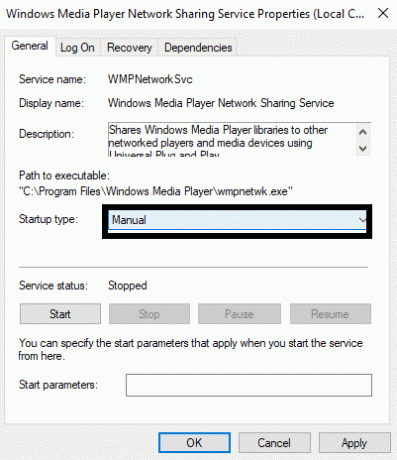
- Щракнете върху Apply и след това върху Ok.
- И накрая, рестартирайте компютъра си.
Сега проверете отново диспечера на задачите си и проверете дали процесът wmpnetwk.exe е изчезнал или не. Ако все още е там, опитайте следващото решение, споменато по-долу.
Деактивирайте услугата за споделяне на мрежа на Windows Media Player:
Не всеки използва Windows Media Player. Това е плейърът по подразбиране, предлаган от Windows, и няма начин да го деинсталирате. Така че виждането на процеса wmpnetwk.exe, който заема толкова много RAM и CPU, е разочароващо. Деактивирането на автоматичното стартиране и спирането на процеса са само временни решения. Но ако сте човек, който може да живее, без да използва функцията за споделяне на екрана на Windows Media Player, тогава трябва да го деактивирате изцяло. Ако решите да използвате тази функция в бъдеще, можете да я активирате отново.
Реклами
- Натиснете Windows + R и той ще отвори диалоговия прозорец Изпълнение.
- Въведете „услуги“ в диалоговия прозорец и щракнете върху Ok.
- Сега ще се покаже прозорецът на Windows Services Manager. Тук потърсете услугата „Услуга за споделяне на мрежа на Windows Media Player“. След като го намерите, щракнете с десния бутон върху него и изберете Properties.
- В прозореца със свойства останете в General и погледнете типа на стартиране, зададен за тази услуга. Щракнете върху падащото поле до типа на стартиране и го задайте на Disabled.
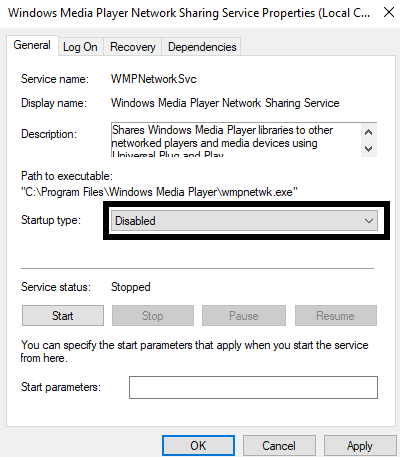
- Щракнете върху Apply и след това върху Ok.
- И накрая, рестартирайте компютъра си.
Ако все още се сблъсквате с проблеми с този процес wmpnetwk.exe, изяждащ много от ресурсите на компютъра, отидете на следващото решение, споменато по-долу.
Деактивирайте медийното поточно предаване:
Ако нито едно от гореспоменатите решения не е работило за вас, тогава деактивирайте изцяло поточното предаване на медии определено ще помогне с процеса wmpnetwk.exe, заемайки толкова голяма част от RAM и CPU на компютър. Това решение е идеално за тези, които не планират да предават медийни файлове с други устройства.
- Кликнете върху лентата за търсене и въведете „Контролен панел“.
- След като се покаже в резултатите, отворете го.
- Задайте опцията „Преглед от“ в горния десен ъгъл на прозореца на контролния панел като Категория.
- Кликнете върху „Мрежа и интернет“.
- Изберете „Център за мрежи и споделяне“.
- Вляво ще видите „Опции за медийно поточно предаване“. Кликнете върху него.
- След това премахнете отметката от квадратчето „Разрешено“ до „Мултимедийни програми на този компютър и отдалечени връзки“ и кликнете върху Ok. Това ще изключи поточното предаване на мултимедия на вашия компютър.

Ако дори това не реши проблема с файла на процеса wmpnetwk.exe, отидете на следващото потенциално решение, споменато по-долу.
Деактивирайте / деинсталирайте Windows Media Player:
Процесът wmpnetwk.exe е свързан с Windows Media Player. И без Windows Media Player на компютъра, този конкретен процес wmpnetwk.exe изобщо няма да може да се изпълни.
- Кликнете върху лентата за търсене и въведете „Контролен панел“.
- След като се покаже в резултатите, отворете го.
- Задайте опцията „Преглед от“ в горния десен ъгъл на прозореца на контролния панел като Категория.
- Кликнете върху „Програми“.
- След това изберете „Програми и функции“.

- В лявата странична лента ще видите опцията „Включване или изключване на функциите на Windows“. Кликнете върху него.

- Сега ще се появи списък. Тук потърсете папката Media Feature. След като го намерите, щракнете двукратно върху него, за да го разширите. Тук ще намерите Windows Media Player.
- Поставете отметка в квадратчето до „Windows Media Player“ тук и щракнете върху Ok.
- Ще се появи изскачащ прозорец с искане за потвърждение, за да деактивирате изцяло Windows Media Player. Щракнете върху Да тук.
- И накрая, рестартирайте компютъра, за да запазите промените.
След премахването на Windows Media Player няма да видите проблем с източването на ресурси с процеса wmpnetwk.exe, тъй като процесът дори няма да работи там във фонов режим.
По този начин човек може да поправи wmpnetwk.exe с голяма памет и използване на процесора в Windows. Ако имате някакви въпроси или въпроси относно тази статия, тогава коментирайте отдолу и ние ще се свържем с вас. Също така, не забравяйте да разгледате и другите ни статии за iPhone съвети и трикове,Съвети и трикове за Android, Съвети и трикове за компютъри много повече за по-полезна информация.

![Изтеглете A750GUBS3BSF3: юни 2019 кръпка за сигурност за Galaxy A7 2018 [Южна Америка]](/f/ee3bf5f20ae4e03b67456423768faf24.jpg?width=288&height=384)

